최근에 필자의 동생이 Synology라는 생소한 기계 장치를 주었다. Synology는 NAS장비로, NAS는 Network-Attached Storage의 약자이다. 네트워크에 붙은 저장소라니. 실제로 Synology에는 하드디스크를 연결해서 각종 사진이나 동영상 등의 파일을 저장하고, 스트리밍 형태로 볼 수도 있다. 개인용 서버 같은 느낌이랄까. 그래서 파이썬을 Synology에서 사용하면 24시간 자동화를 할 수 있지 않을까 하는 생각이 들었다.
오늘은 시놀로지(Synology)에서 파이썬3를 사용하는 방법에 대해서 알아보려고 한다.

필자가 받은 synology를 카메라로 찍어봤다. 동생한테는 미안하지만, 그닥 신형 모델은 아닌 것 같다. 그래도 많은 기능들이 가능하여 편리하게 사용할 수 있을 듯 하다. 공짜로 받은 것이 어딘가.

파이썬3를 사용하기 전에 Synology에 접속해야 한다. 접속하는 방법은 여러가지가 있지만 해당 회사에서 제공하는 Synology Assistant를 사용하면 편리하다. 자동으로 장치를 찾아주고 연결할 수 있다.
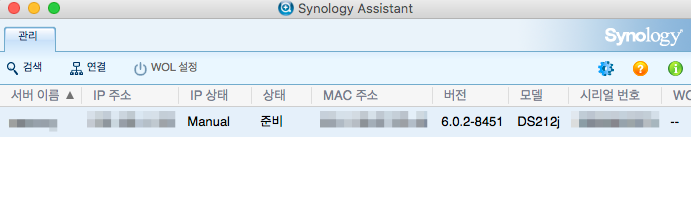
Synology를 둘러보니 이미 파이썬2는 디폴트로 설치돼 있다. 그리고 패키지 센터에 가면 추가로 파이썬 3도 설치할 수 있었다. 파이썬2를 사용한다면 별도의 설치 없이 사용이 가능하다.
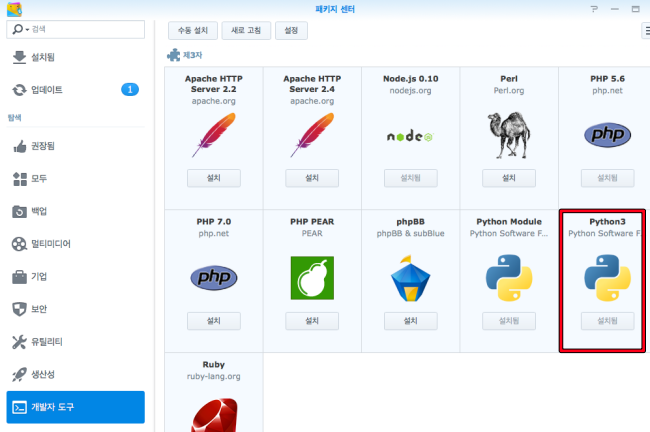
이제 파이썬3를 실행해보기 위해 커맨드창(터미널)을 띄워야 하는데, 아무리 찾아도 관련 메뉴는 없어 보인다.
그래서 필자의 로컬 PC에서 커맨드창을 띄우고 Synology에 접속하기로 하였다. 참고로 필자는 맥을 사용하므로 ssh명령어를 사용하였고, 윈도우를 사용한다면 텔넷을 통해서 접속하면 되지 않을까 한다. 아래와 같이 커맨드창을 통해서 NAS에 접속을 완료하였다.

NAS에는 파이썬2가 이미 설치가 돼 있기 때문에 그냥 python을 입력하면 파이썬2가 실행된다. python3라고 입력을 해야 설치한 파이썬3가 실행이 된다.

오늘은 이렇게 Synology에서 파이썬3를 사용하는 방법에 대해서 알아보았다. NAS는 로컬 컴퓨터와 달리 24시간 구동할 수 있기 때문에 다양한 자동화 작업들을 해 볼 수 있지 않을까 한다.
'파이썬 > 파이썬 기초' 카테고리의 다른 글
| 파이썬 딕셔너리(dict) 사용법 총정리! - 생성・찾기・추가・삭제 등 (0) | 2024.11.26 |
|---|---|
| 코딩 배우기, 모델인데 코딩까지? 우리도 할 수 있다! (0) | 2021.12.07 |
| 파이썬에서 날짜와 시간 다루는 방법(입력,더하기,비교 등) (0) | 2021.11.16 |
| 파이썬 상관계수 구하기, 방법과 의미는?! (0) | 2021.11.02 |
| 파이썬 이메일 보내기, 자동으로 하는 방법은?! (0) | 2021.10.28 |



